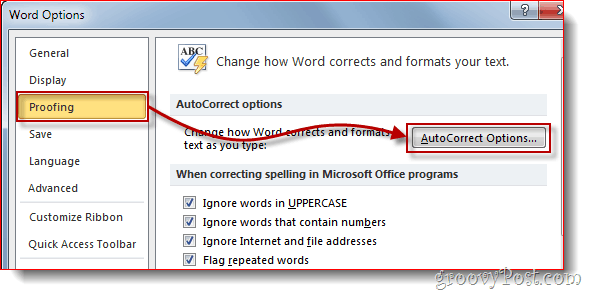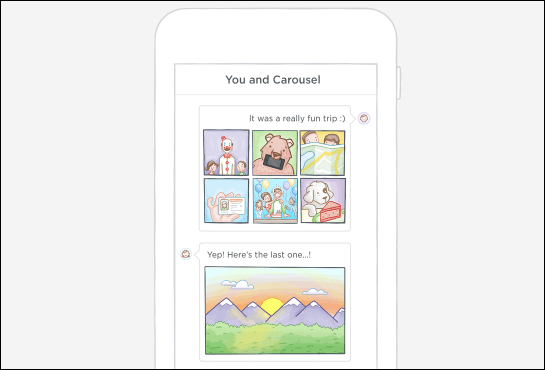Senast uppdaterad den

Att styra musikuppspelning från din telefon kan ibland vara obekvämt. Istället kan du hoppa över låtar med AirPods på en iPhone. Den här guiden förklarar hur.
Ibland behöver du hoppa till följande låt från albumet du lyssnar på. Men du kanske inte har din iPhone eller iPad tillräckligt nära för att den är tillgänglig för att hoppa till nästa spår.
Den coola funktionen som du kanske inte känner till är att du kan hoppa över låtar med AirPods på en iPhone. Du kan dock hoppa över låtar från ett album eller skapad spellista.
Om du har 3:e generationens AirPods eller AirPods Pro fungerar funktionen direkt. För äldre modeller av AirPods krävs viss konfiguration. Om du vill veta hur du hoppar över låtar med dina AirPods på en iPhone, följ stegen nedan.
Hur man hoppar över låtar med AirPods på iPhone
Det är viktigt att hoppa över låtar om du inte gillar att en viss spelas eller om du vill gå tillbaka och lyssna på den där "killer låten" igen. Den goda nyheten är att du kan göra det med dina AirPods. Dessutom fungerar det med
Så här hoppar du över låtar med dina AirPods eller AirPods Pro:
- Starta musiktjänstappen du väljer och tryck på Spela knapp.
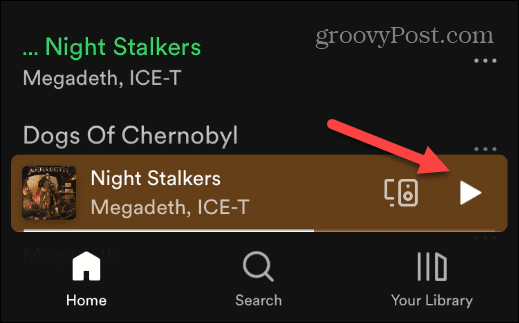
- När du är redo att hoppa till nästa låt, Dubbeltryck de Kraftsensor på en av AirPods skaft.
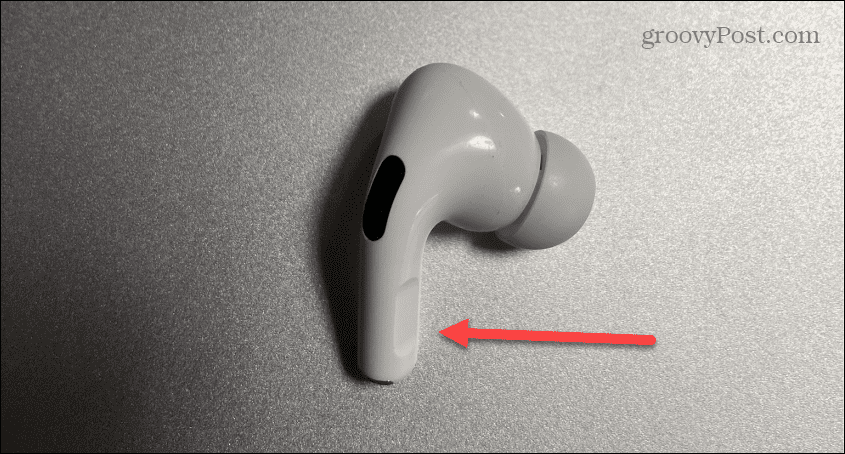
- För att återgå till föregående låt, trippeltryck de Kraftsensor på AirPods stam.
- Det är också viktigt att notera att du kan pausa eller starta om ett spårs uppspelning genom att trycka på kraftsensorn en gång (och igen för att återuppta).
Hur man hoppar över låtar med AirPods på iPhone (1st eller 2nd Generation)
Du kan också ställa in dina 1:a eller 2:a generationens AirPods för att hoppa över spår, men det tar lite att ställa in.
Gör följande för att få 1:a eller 2:a generationens AirPods att hoppa över låtar:
- Knacka inställningar på startskärmen för att starta inställningsappen.
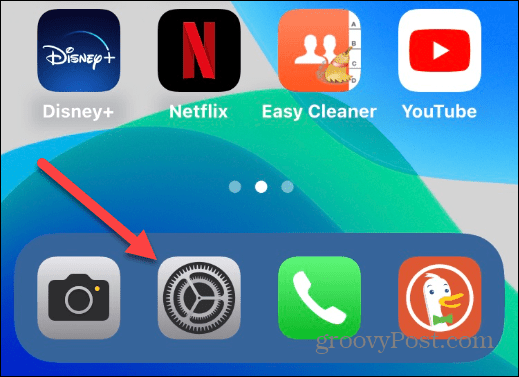
- Knacka Blåtand från listan.
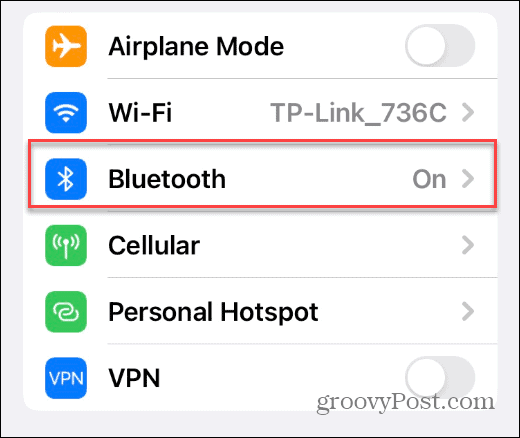
- Hitta dina AirPods från listan över anslutna Bluetooth-enheter och tryck på den inringade "i”-knappen bredvid den.
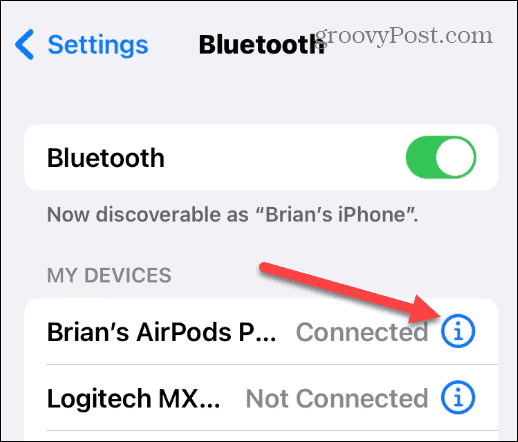
- På Dubbeltryck på AirPod väljer du den du vill aktivera låthoppning på, antingen vänster eller höger.
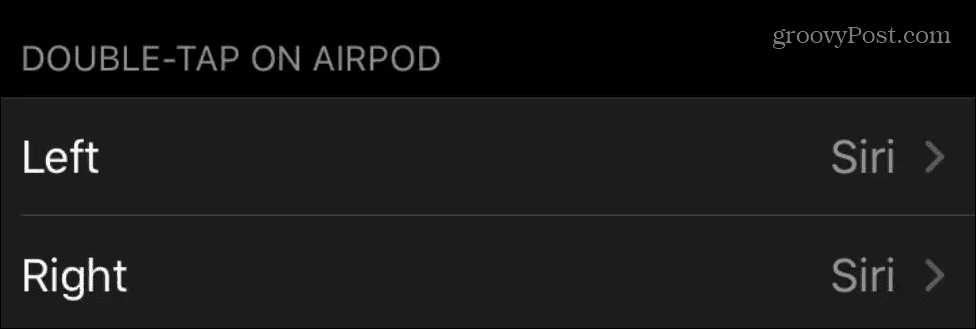
- När AirPod-alternativen visas väljer du Nästa spår eller Föregående spår alternativ.
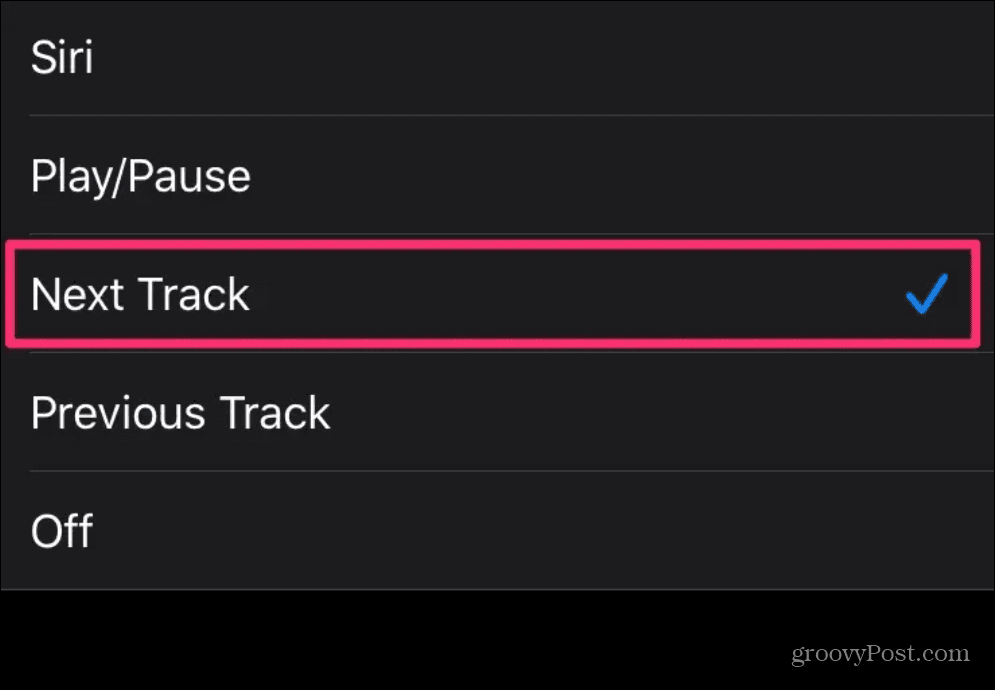
Det är värt att notera att du kan ställa in andra funktioner på den andra AirPod. Till exempel kanske du vill att den vänstra ska hoppa till nästa spår och att den högra ska ta fram Siri – eller vice versa. Dessutom kan du ställa in en av dina AirPods för att spela upp eller pausa ett spår.
Behöver du nya AirPods? Du kan kolla in ett av alternativen nedan.

Rumsligt ljud med dynamisk huvudspårning placerar ljud runt omkring dig; Adaptiv EQ ställer automatiskt in musiken efter dina öron

Snabb åtkomst till Siri genom att säga "Hej Siri"; Mer än 24 timmars total lyssningstid med laddningsfodralet

Active Noise Cancellation blockerar buller utifrån, så att du kan fördjupa dig i musik; Transparensläge för att höra och interagera med världen omkring dig
Amazon.com Pris uppdaterat 2022-09-29 - Vi kan tjäna en provision för köp med hjälp av våra länkar: mer information
Använda AirPods på iPhone
Genom att använda stegen ovan kan du anpassa vad varje AirPods gör. Kom ihåg, den 3rd gen och AirPods Pro fungerar direkt, och installationen är inte nödvändig. Det skulle dock vara trevligt om Apple skulle tillåta ytterligare kontrollfunktioner på deras AirPods Pro. Förhoppningsvis kommer vi att se fler funktioner i framtida uppdateringar.
Det finns några spännande AirPods-funktioner, som t.ex aktivera brusreducering. Visste du att du kan använda AirPods med andra enheter? Du kan till exempel anslut AirPods till Roku och anslut AirPods med Windows 11. Du kan till och med ansluta AirPods till en Chromebook.
Naturligtvis, med allt som är digitalt, kan det gå galet. Så se till att kolla hur man gör fixa AirPods fortsätter att pausa. Och om du någonsin tappar bort dem, lär dig hur man gör lägg till AirPods för att hitta min iPhone.
Så här hittar du din Windows 11-produktnyckel
Om du behöver överföra din Windows 11-produktnyckel eller bara behöver den för att göra en ren installation av operativsystemet,...
Så här rensar du Google Chromes cache, cookies och webbhistorik
Chrome gör ett utmärkt jobb med att lagra din webbhistorik, cache och cookies för att optimera webbläsarens prestanda online. Hennes hur man...
Prismatchning i butik: Hur du får onlinepriser när du handlar i butiken
Att köpa i butik betyder inte att du måste betala högre priser. Tack vare prismatchningsgarantier kan du få onlinerabatter när du handlar i...